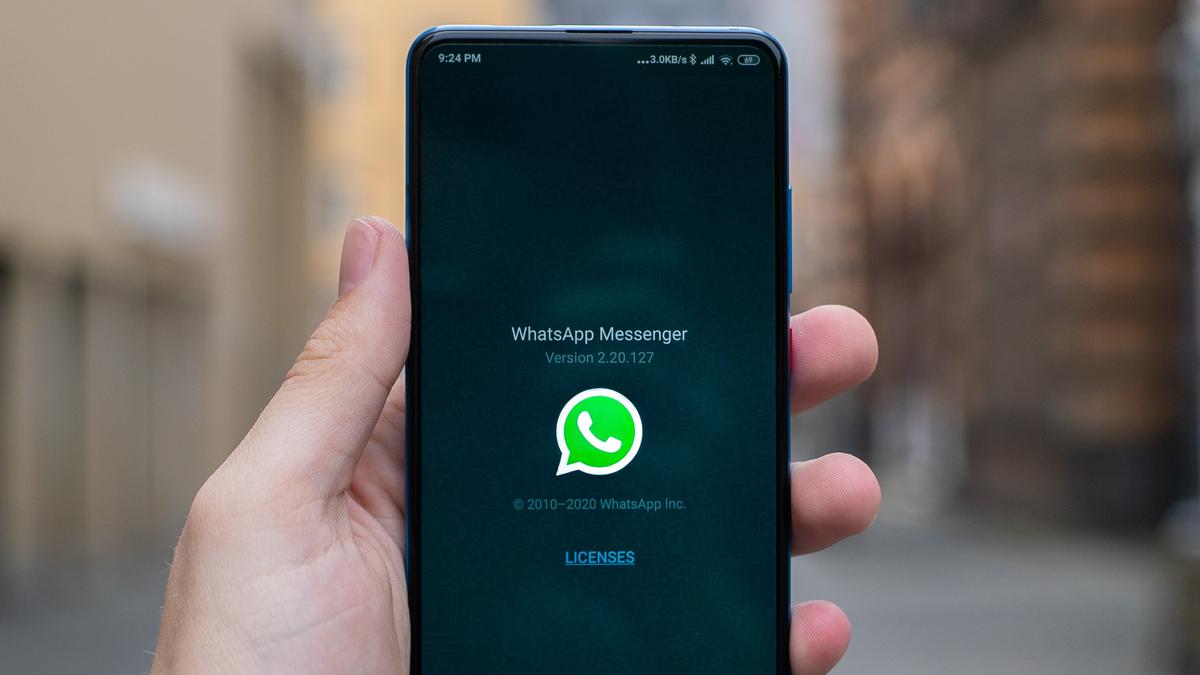matthewgenovesesongstudies.com, Jakarta – WhatsApp adalah aplikasi perpesanan yang paling banyak digunakan. Hampir setiap orang yang memiliki ponsel cerdas telah menginstal aplikasi ini.
Banyak orang yang tertarik dengan aplikasi perpesanan dari Meta ini karena ringan, mudah digunakan, tersedia di berbagai platform dan sistem operasi, serta gratis dan tidak perlu berlangganan.
WhatsApp dapat berjalan dengan lancar di berbagai sistem operasi. Android, iOS, Windows dan Mac dapat menjalankan aplikasi ini tanpa masalah.
Saat menggunakan aplikasi ini, Anda mungkin tidak sengaja menghapus chat di WhatsApp, itulah sebabnya chat tersebut hilang.
Mengutip Android Police, Jumat (23/2/2024), ada beberapa cara memulihkan percakapan WhatsApp yang hilang. Berikut ulasannya. Bagaimana WhatsApp mengelola cadangan obrolan
Untuk memulihkan pesan WhatsApp yang terhapus, Anda memerlukan cadangan agar percakapan dapat dicadangkan di cloud.
WhatsApp menyimpan data di Google Drive untuk ponsel Android atau iCloud untuk iPhone. Pengguna dapat mengatur frekuensi pencadangan sebagai berikut: Tidak Pernah Hanya ketika saya menghapus “Cadangan” Harian Mingguan Bulanan
Terlepas dari frekuensi pencadangan yang Anda pilih, buka Pengaturan > Obrolan > Cadangan Obrolan > Cadangkan Sekarang untuk menyimpan obrolan Anda secara manual.
Pengguna dapat memilih untuk mencadangkan video, mencadangkan dengan data seluler, atau mengenkripsi cadangan.
Selain cadangan online, WhatsApp menyimpan data ke penyimpanan internal setiap malam, namun opsi ini hanya tersedia untuk pengguna Android.
Catatan: WhatsApp hanya menyimpan cadangan terbaru ke penyimpanan iCloud (cloud) Anda. Dengan setiap pencadangan baru, file lama akan dihapus. WhatsApp dapat menyimpan cadangan lokal selama beberapa hari di perangkat Android.
Jika Anda baru saja menghapus pesan, Anda dapat memulihkannya dengan memulihkan cadangan terakhir Anda. Begini caranya: Uninstall WhatsApp dari ponsel cerdas Anda. Instal ulang aplikasi WhatsApp. WhatsApp akan meminta Anda memulihkan pesan dari cadangan terbaru. Ketuk Pulihkan untuk memulai proses. Jika hilang, Anda tidak akan dapat memulihkannya nanti.
Catatan: Metode ini berfungsi pada perangkat Android dan iPhone, tetapi ada kekurangannya. Pengguna hanya dapat memulihkan percakapan yang terhapus antara pencadangan terakhir dan pencadangan berikutnya.
Jika pencadangan harian diatur pada jam 2 pagi, pengguna hanya dapat memulihkan pesan yang dihapus setelah pencadangan terakhir pada jam 2 pagi dan sebelum pencadangan berikutnya.
Keuntungan lainnya adalah pencadangan seperti pemulihan tepat waktu. Menggunakan contoh yang sama di atas, pengguna kehilangan semua pesan yang dikirim setelah pencadangan pada pukul 2:00 karena percakapan tidak dapat disimpan.
Sulit untuk memulihkan pesan yang terhapus setelah beberapa waktu karena penyimpanan cloud Anda mungkin hanya memiliki cadangan terbaru.
Pemilik Android dapat menggunakan cadangan lokal penyimpanan file mereka dengan mengikuti langkah-langkah berikut: Buka aplikasi Manajer File Buka /WhatsApp/Database. Di Android 10 dan yang lebih baru, buka Android > Media > com.whatsapp > WhatsApp > Databases. Temukan msgstore.db.crypt12. File tersebut merupakan cadangan chat terbaru. Pengguna mungkin melihat nomor lain setelah enkripsi, misalnya msgstore.db.crypt14. Jangan mengubahnya. Ganti namanya menjadi yang lain seperti msgstore-latest.db.crypt12. Temukan cadangan lama yang ingin Anda pulihkan, biasanya dalam format msgstore-YYYY-MM-DD.1.db.crypt12, dan ganti namanya menjadi msgstore.db.crypt12. Copot pemasangan WhatsApp. Jika pencadangan Google Drive diaktifkan, akses dan hapus file dengan membuka Google Drive, membuka sidebar kiri, dan memilih Cadangan. Ini akan mencegah WhatsApp menggunakan cadangan Drive, bukan file lokal. Instal ulang WhatsApp. Ketuk Pulihkan ketika diminta untuk memulihkan dari file cadangan.
Peringatan: Pengguna akan kehilangan pesan yang diterima setelah pencadangan ini. Namun, ada jalan keluar dari masalah ini.
Meskipun proses di atas dapat memulihkan pesan yang dihapus, Anda akan kehilangan semua percakapan terbaru Anda setelah pencadangan. Anda dapat mencegah hal ini dengan mengekspor percakapan yang ingin Anda simpan setelah Anda memulihkan cadangan lama. Buka obrolan Anda, ketuk ikon tiga titik di sudut kanan atas layar. Pilih menu Lainnya. Ketuk Ekspor percakapan. Pengguna disarankan untuk menyertakan file media atau mengekspor tanpa file tersebut. Pengguna dapat mengekspor 40.000 pesan tanpa media dan 10.000 pesan dengan media. Pilih aplikasi untuk membagikan file teks yang berisi pesan tersebut. Pengguna dapat mengirimkannya melalui email ke diri mereka sendiri atau menyimpannya ke akun Google Drive atau sejenisnya. Ulangi proses ini untuk semua percakapan lain yang ingin Anda simpan.
Setelah mengekspor obrolan, pengguna harus memulihkan cadangan terbaru: Ingat cara mengganti nama cadangan lama menjadi msgstore.db.crypt12? Ubah ke nama aslinya, msgstore-YYYY-MM-DD.1.db.crypt12. Masih ingat cara mengganti nama backup terbaru menjadi msgstore-latest.db.crypt12? Ubah ke msgstore.db.crypt12. Copot pemasangan WhatsApp dan hapus cadangan Google Drive jika ada. Instal ulang WhatsApp dan pulihkan cadangannya.
Meskipun pengguna tidak dapat mengimpor pesan yang diekspor, pengguna dapat membacanya dari file teks.